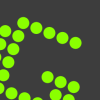
-
Greenshot绿色版下载
大小:1.1M语言:中文 类别:截图软件系统:WinAll
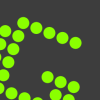
标签:
Greenshot绿色版是目前最流行、最好用的一款屏幕截图软件,支持中英日等多国语言,提供多种屏幕截取方式,包括抓取屏幕一部分、抓取上次选择的区域、抓取窗口、抓取全屏、抓取网页等。截取的图片也提供了多种方式保存使用,方便广大用户可以灵活使用。
1、下载解压Greenshot绿色版,在软件文件夹双击运行Greenshot.exe文件

2、弹出语音选择框,选择简体中文,点击OK
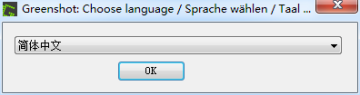
3、完成之后,软件就会自动在你右下角托盘

4、右键可以对软件进行操作,包括选择抓取的方式、软件配置、打开文件等。

4、选择抓取屏幕一部分,试试截图效果
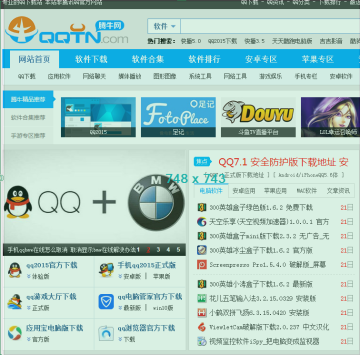
5、选择好截图区域之后,弹出截图保存的方式,软件为你提供了多种保存操作方式,可以根据自己的需要进行选择。

常规设置:
语言:你希望使用的语言。
你可以在这里下载Greenshot额外的语言文件。
注册快捷键:如果选中,则Greenshot将可以使用Print按键来抓图。
开机时自动启动Greenshot:当系统启动的时启动Greenshot程序。
抓屏时闪光:抓图时发出闪光(闪光灯提示)。
抓屏时播放声音:抓图时发出声音(快门声提示)。
抓取鼠标箭头:如果选中,则鼠标箭头也会被抓取下来。
鼠标箭头在图片编辑器中将会被作为一个独立的物件,所以你可以稍后再移动或者删除它。
采用交互式抓图:(抓取窗口模式)代替抓取正在活动窗口的方法,交互式抓取模式可以允许你选择需要抓取的程序的窗口。而且可以用来选择抓取程序的子窗口,请查看抓取窗口。
抓取设置:
捕获鼠标箭头:如果选中,鼠标箭头也将被抓去到。在编辑器中鼠标箭头会作为一个单独的物件对待,所以你可以移动或者稍后去除它。
播放相机快门声:抓图时能听到快门声音
抓取等待时间(毫秒):添加一个自定义的抓图延迟时间。
使用交互方式抓取模式:替代立刻抓取当前活动窗口模式,交互式模式会允许你选择需要抓取的窗口。同样此模式支持抓取子窗口,
Aero效果抓取(仅支持Windows Vista/7):如果你在Windows Vista或者Windows 7上使用Greenshot,并且开启了窗口aero样式,你可以在使用窗口抓取模式时选择窗口边框的透明度,
使用此设置可以避免抓取到透明边框背景后的元素。
自动:让Greenshot决定抓取的透明度。
实际显示:边框透明度将依据实际的屏幕显示效果。
使用默认色彩:使用默认的纯色替代透明部分。
使用自定义色彩: 使用自定义的颜色替代透明部分P。
保持透明度:抓取的边框将保持原有透明度,背景里可能会显示非抓取目标。
(注意:透明区域在编辑器中使用了格子图案显示。在你保存抓图时不会将其导出。
请牢记:一定要使用PNG格式来保存图片才有完整的透明效果。)
Internet Explorer抓取:便捷的抓取Internet Explorer浏览器打开的网页。
编辑器窗口适应抓图尺寸:如果选中,编辑器窗口将自动适应抓图的尺寸大小。
输出设置:
抓图后的动作:允许你选择一个抓取操作完成以后所进行的动作。
输出格式设定:默认直接存储时或者使用保存(使用另存为对话框)操作时建议的文件名称和文件路径。
点击?号按钮来学习和了解更多可以在文件名格式中使用的符号。
JPEG 图像质量:保存为JPEG文件时候所使用的图像质量。
保存设置:
默认情况下,Greenshot会在你创建一个抓图后让你选择要保存到的位置,会显示一个菜单让你选择不同的位置。
如果你不想或者希望能立刻切换保存位置,
你可以直接在这里配置Greenshot将图片导出到一个或多个不同的位置,而不用显示位置选择窗口。
注意:使用编辑器窗口导出时,能够显示出的位置选项取决于您安装的Greenshot插件。
打印机设置:
缩小图片以适应纸张大小:如果图像大小超出了纸张的大小,则缩小图片的尺寸来适应纸张的尺寸。
放大图片以适应纸张大小:如果图像大小远小于纸张的大小,则尽可能的放大图片来适应纸张的尺寸。
旋转图片:将图片旋转90度然后打印。
反色打印:将图片颜色反色打印,用处例如:打印一个黑底白字的抓图(使用墨粉/墨水打印)。
强制灰度打印:将图片色彩转换为灰度图像然后打印。
厂商名称:

FastStone Capture3.2M598人在玩FSCapture是一款抓屏工具,附带的其他两个小功能:取色器和屏幕放大镜。对抓取的图像提供缩放、旋转、减切、颜色调整等功能。只要点点鼠标就能随心抓取屏幕上的任何东西,拖放支持可以直接从系统、浏览器或其他程序中导入图片。
下载
sniptool405KB58人在玩截图软件哪个好?sniptool是一款轻量级的绿色截图工具,能够帮助用户快速捕捉到电脑屏幕上的所有内容,还能在线进行编辑,非常方便实用,有需要的用户可以直接下载体验!
下载
Screeny24.6M28人在玩截图软件哪个好?截图软件免费下载。Screeny是一款非常棒的电脑屏幕截图软件,软件界面简洁,完全免费,能够帮你快速捕捉屏幕上的所有信息,而且保存的图片像素十分高清。
下载
简截61KB17人在玩截图软件哪个好?简截软件和它的名字一样,简单方便,是一款绿色免费的截图工具,小巧不占内存,能够帮助用户快速进行电脑屏幕的抓取工作,有需要截图软件的用户,不妨下载体验!
下载
TinyTake22.5M7人在玩TinyTake是一款多功能的桌面截图软件,支持各种截图方式,还可以将截的图片一键分享,做出标注等等,功能十分全面,有需要的用户可以下载体验!
下载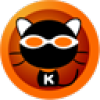
kk录像机2018官方最新版下载12.3M14人在玩kk录像机是一款非常实用的桌面录像软件,它可以免费录游戏、录屏幕、录视频,而且还能进行随意剪切视频,还能够添加特效哦。有兴趣的朋友赶紧来下载吧。
下载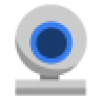
Webcam Capture(摄像头抓图软件)15.9M8人在玩WebcamCapture是一款十分好用的摄像头抓图软件,能够帮助用户通过电脑摄像头和网络摄像头拍摄的画面捕捉保存成图片,还支持屏幕截图功能,使用起来非常方便,有需要的用户不要错过了,欢迎下载使用!
下载
OCR助手2.7M1人在玩OCR助手是一款由网友大佬制作的使用ocr工具,它的功能强大且全面,支持截图,贴图,OCR,翻译等功能,能够帮助用户轻松一键转换识别,使用起来十分便利,感兴趣的朋友快来下载吧。
下载
小小截图(截图+文字识别+取色器)5.7M9人在玩小小截图是一款非常不错的windows轻量级工具,支持截图+文字识别+取色器等多项功能,使用起来非常方便,体积小巧占用少,不截图时CPU占用为0%,截图时占用在1~3%,不会影响任何使用体验,有需要的用户欢迎下载使用!
下载
verycapture(屏幕捕获工具)48.4M17人在玩verycapture是一款非常好用的电脑屏幕截图工具,能够帮助用户快速截取屏幕内容,支持全屏截取也能够选择区域截屏,还支持录音以及录屏等多种功能,非常实用,有需要的用户欢迎下载使用!
下载